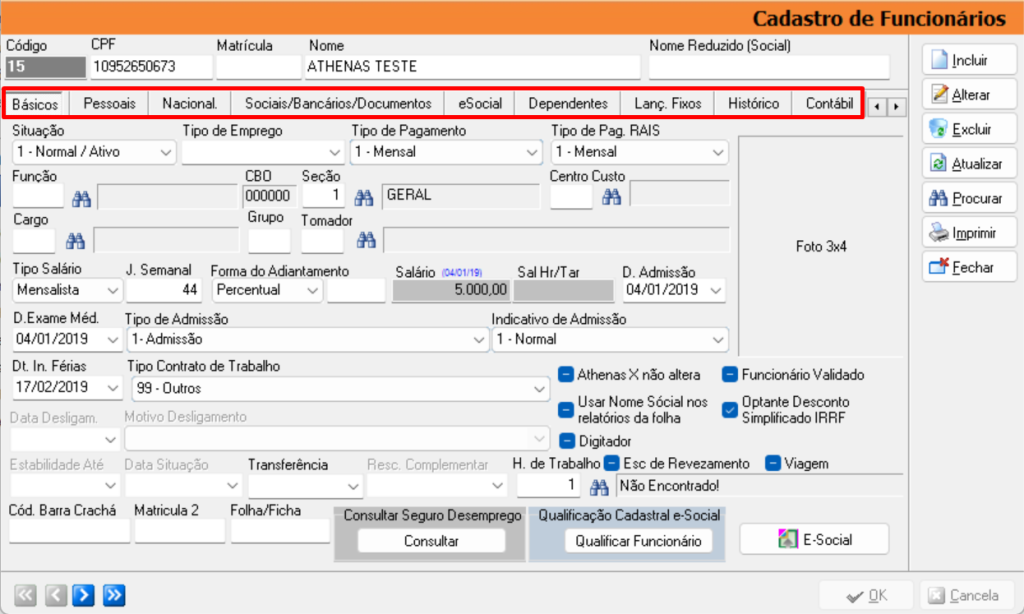1) OBJETIVO
Este guia tem como objetivo demonstrar o usuário as funcionalidades disponíveis na geração da folha de pagamento.
2) ACESSO AS ROTINAS E FUNÇÕES
Na tela inicial do Módulo Folha são apresentadas as funcionalidades.
1. Itens do Menu do sistema;
2. Acesso aos Módulos do sistema;
3. Atalhos e Ações;
4. Acesso a Treinamentos e Notícias;
5. Demonstração dos Últimos Acessos.

Definição de ‘Mês’ e ‘Ano’ para Folha.

‘Empresa/Filial’ selecionada.
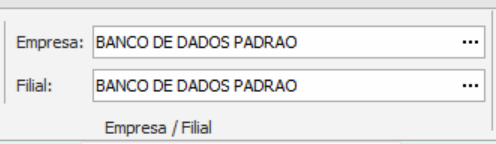
Status ‘Robô e-Social’ e ‘Tarefas’.
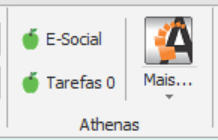
‘Atalhos’

Outros ‘Atalhos’.
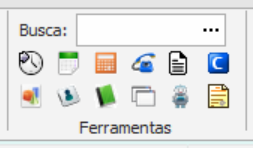
3) TELA FOLHA DE PAGAMENTO
Todos os cálculos para geração da folha são realizados na mesma tela.
Acesse o menu Movimentação > Cálculos da Folha.
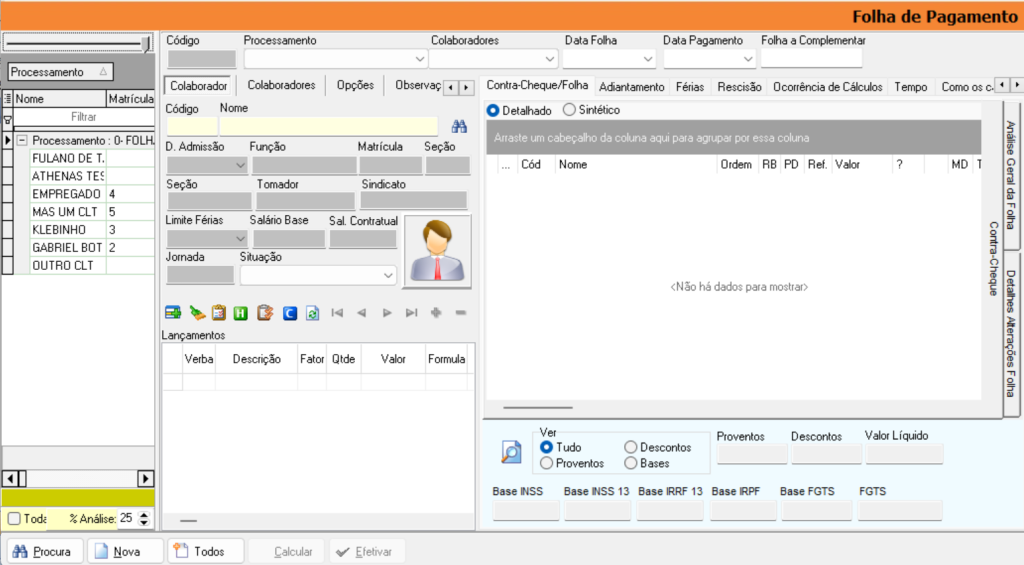
Para ativar consulta ou edição da folha, é necessário clicar sobre o nome do funcionário.
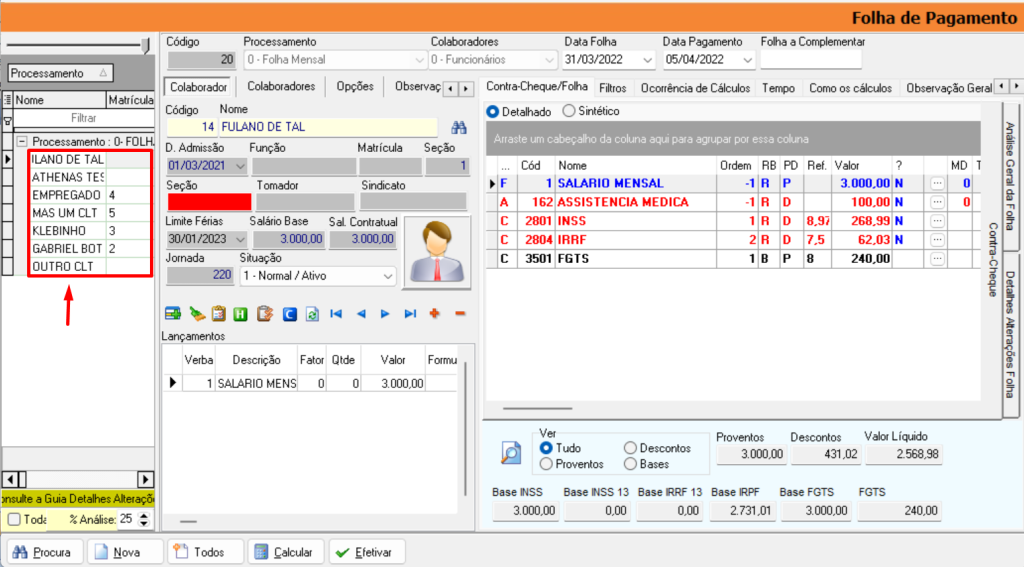
Na tela constam atalhos para as seguintes ações:
Lançar Fixos da Folha;
Limpar Lançamentos;
Abrir Tela de Variáveis;
Histórico;
Incluir/Excluir Folha;
Botões de Direção;
Painel de Funcionários;
Efetivar e Apurar GPS.
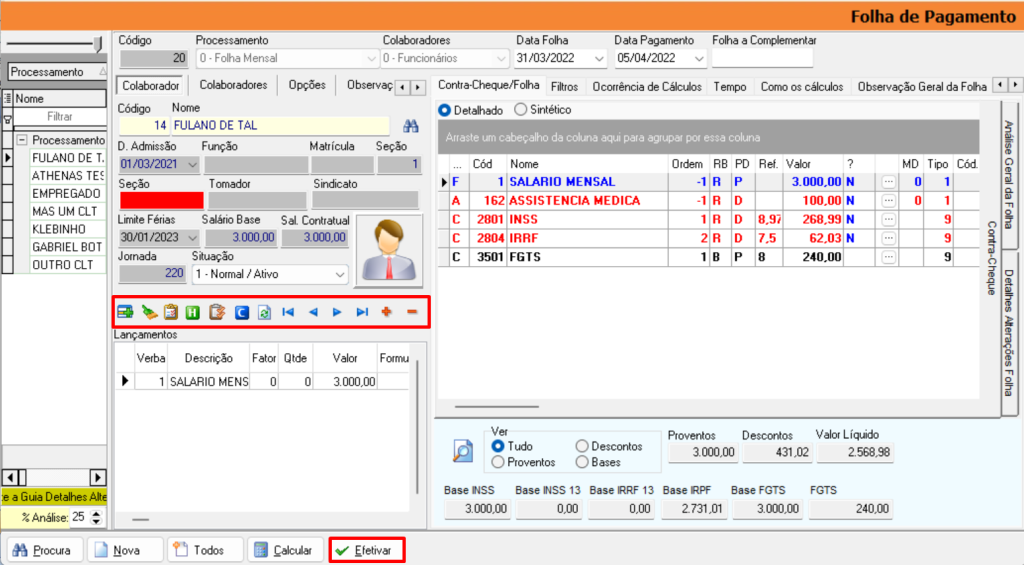
4) TELA DE RELATÓRIOS
O sistema dispõe de vários filtros para geração de relatórios de conferência.
Acesse o menu Relatórios > Folha de Pagamento/Contra Cheque/Arq. Banco.
1. Tipo de Relatório;
2. Modelo;
3. Tipo da Folha;
4. Ordem;
5. Itens de Resumo;
6. Filtros;
7. Grupo (Seção/Tomador);
8. Status de Obrigações.
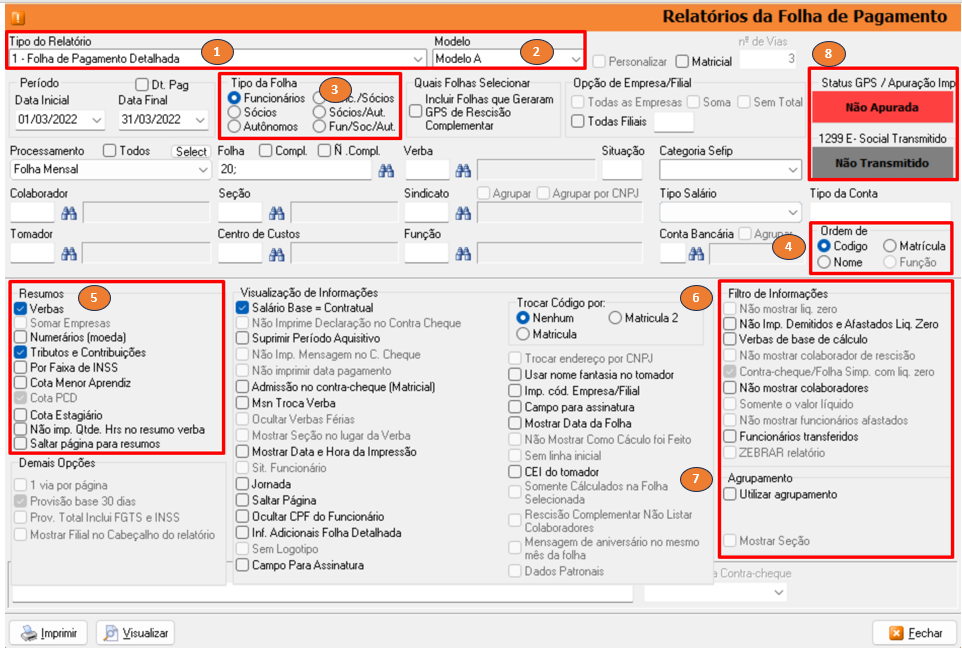
5) TELA MOVIMENTO DE FUNCIONÁRIOS
Acesse o menu Movimentação > Movimento de Funcionário.
Na tela é possível filtrar:
Tipo do Relatório;
Tipo de Movimento;
Colaborador;
Nesta tela também é lançado toda a movimentação do funcionário, tais como:
Aviso/Demissão/Dispensa;
Contrato de Experiência/Convocação;
Salário Maternidade;
CAT;
CIPA;
Aviso de Férias, etc.
Clique nas setas indicadas abaixo para rolar as abas com as opções.
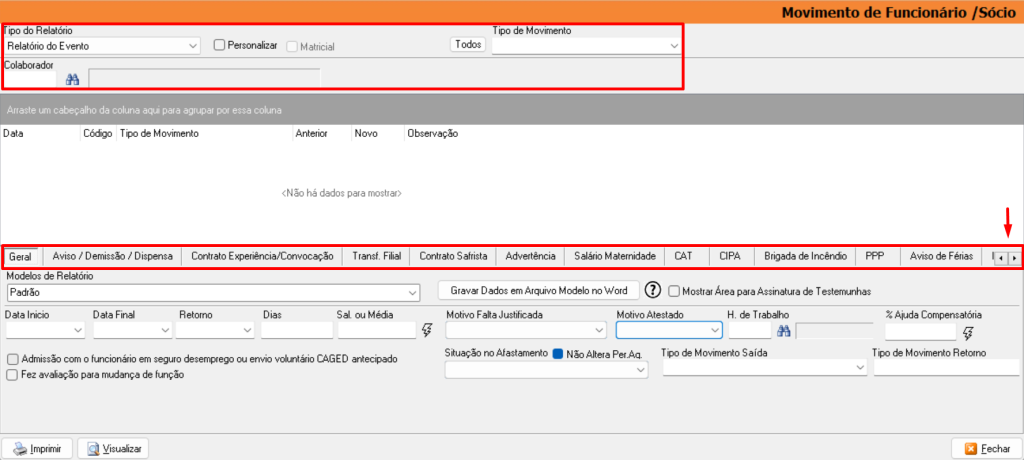
6) PAINEL DE COLABORADORES
Acesse o menu Movimentação > Painel de Colaboradores.
Nesta tela é possível montar uma variedade de listagem de funcionário, basta utilizar a opção ‘Filtro de Campos’ marcando ou desmarcando os campos que deseja visualizar ou imprimir no gride visual.
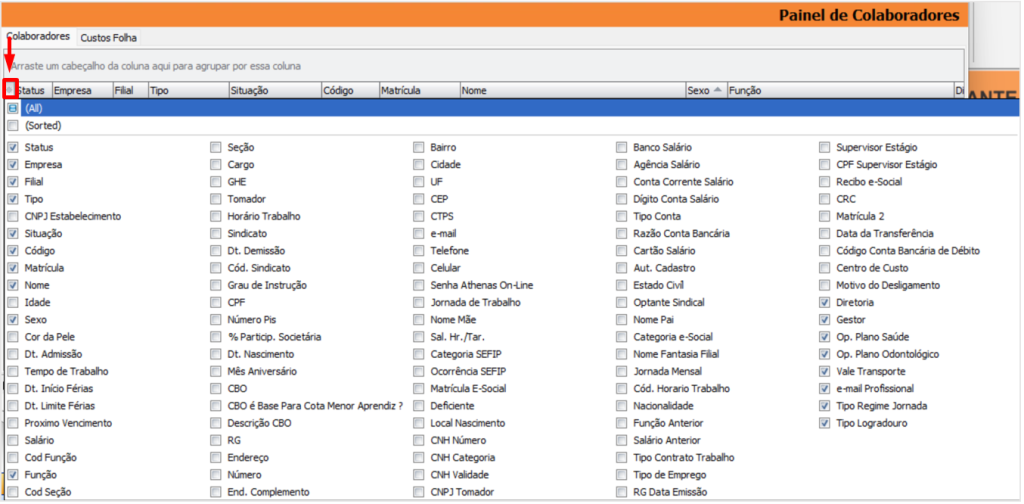
7) TELA CADASTRO DE FUNCIONÁRIO
Nesta tela é cadastro os funcionários de todas as categorias: intermitente, teletrabalho, doméstico, estagiário etc.
Acesse o menu Cadastros > Pessoas > Funcionários.